
Címek bejegyzése a Címjegyzékbe a Távoli felhasználói felületről
A számítógép használatával címeket jegyezhet be a készülék Címjegyzékébe, vagy szerkesztheti azokat. Itt beállíthatja a megosztott mappát vagy az FTP-kiszolgálót is.
 |
|
A beállításokat csak rendszerkezelői módba bejelentkezve módosíthatja.
|
1
Indítsa el a Távoli felhasználói felületet. A Távoli felhasználói felület indítása
2
Kattintson a [Címjegyzék] gombra.
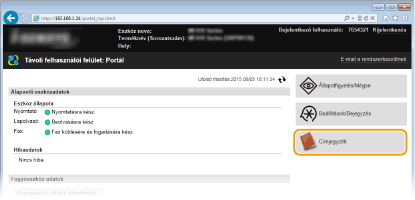

Ha megjelenik a PIN kód megadásának oldala
A címjegyzéket PIN-kód védi. Írja be a [PIN-kód] számjegyeit, majd kattintson az [OK] gombra.
3
Kattintson a [Kódtárcsás] gombra.
A rendeltetési helyek kedvencként is bejegyezhetők. Ebben az esetben a [Kedvencek] lehetőségre kattintson a [Kódtárcsás] helyett. Kedvencek

4
Kattintson a [Szám], a [Típus] vagy a [Név] elem alatti szövegeges hivatkozásra a „Nincs bejegyezve” nevű elem esetében.
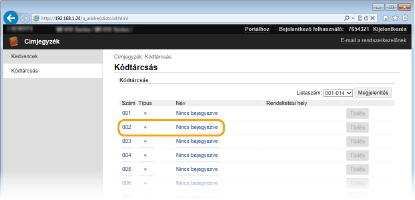

A bejegyzett elemeket a [Szám], [Típus] vagy [Név] alatti megfelelő szöveges hivatkozásra kattintva szerkesztheti.
A bejegyzett címeket a hozzájuk tartozó [Törlés] gombra kattintva törölheti.
5
Válassza a [Bejegyzendő rendeltetéstípus] lehetőséget, és kattintson az [OK] gombra.
A megosztott mappa vagy az FTP-kiszolgáló címének bejegyzéséhez válassza a következőt: [Fájl].
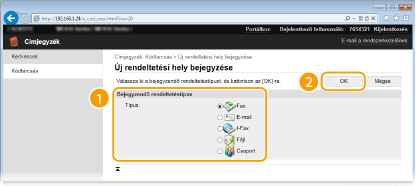
6
Adja meg a rendeltetési helyet.
 Faxcím bejegyzése
Faxcím bejegyzése
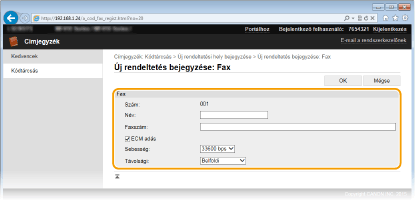
[Név]
Adja meg a címzett nevét.
Adja meg a címzett nevét.
[Faxszám]
Adja meg a címzett faxszámát.
Adja meg a címzett faxszámát.
[ECM adás]
Jelölje be a négyzetet, ha szeretné lehetővé tenni, hogy ha egy kép küldése közben hiba történik, akkor a készülék ellenőrizze és kijavítsa a hibát, így megelőzze a helytelen kép elküldését.
Jelölje be a négyzetet, ha szeretné lehetővé tenni, hogy ha egy kép küldése közben hiba történik, akkor a készülék ellenőrizze és kijavítsa a hibát, így megelőzze a helytelen kép elküldését.
[Sebesség]
Ha az átvitel indítása időt igényel (például nem megfelelő minőségű telefonos kapcsolat esetén), akkor az átvitel indítási sebessége fokozatosan állítható lefelé, [33600 bps] értéktől kezdődően.
Ha az átvitel indítása időt igényel (például nem megfelelő minőségű telefonos kapcsolat esetén), akkor az átvitel indítási sebessége fokozatosan állítható lefelé, [33600 bps] értéktől kezdődően.
[Távolsági]
Tengeren túli faxszámok bejegyzésekor adja meg a [Nemzetközi (1)] – [Nemzetközi (3)] beállítást az átviteli körülményektől függően.
Tengeren túli faxszámok bejegyzésekor adja meg a [Nemzetközi (1)] – [Nemzetközi (3)] beállítást az átviteli körülményektől függően.
 Az [ECM adás] és a [Sebesség] beállítást is megadhatja a <Faxbeállítások> (Faxbeállítások (MF419x / MF416dw)) menüből, amely a kezelőpanelről érhető el. Azonban a <Címjegyzék> elemből megadott beállítások engedélyezve lesznek a Címjegyzékbe bejegyzett címek részletes beállításaihoz.
|
 E-mail vagy i-fax cím bejegyzése
E-mail vagy i-fax cím bejegyzése
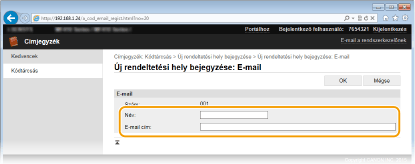
[Név]
Adja meg a címzett nevét.
Adja meg a címzett nevét.
[E-mail cím]/[I-Fax cím]
Adja meg a címzett e-mail címét.
Adja meg a címzett e-mail címét.
 A megosztott mappa vagy az FTP-kiszolgáló címének bejegyzése
A megosztott mappa vagy az FTP-kiszolgáló címének bejegyzése

[Név]
Adja meg a címzett nevét.
Adja meg a címzett nevét.
[Protokoll]
Adja meg a protokollt a címhez.
Adja meg a protokollt a címhez.
|
[Windows (SMB)]
|
Akkor válassza ezt, ha egy megosztott mappát jegyez be címként.
|
|
[FTP]
|
Akkor válassza ezt, ha egy FTP-kiszolgálót jegyez be címként.
|
[Gazdanév]
Megosztott mappához
Adja meg a számítógép nevét vagy IP-címét legfeljebb 120 karakter hosszúságban. A számítógépnévhez, ill. az IP-címhez megadható a megosztott mappa elérési útja is (pl. „\\gep\megosztas” vagy „\\192.168.2.100\megosztas”).
Adja meg a számítógép nevét vagy IP-címét legfeljebb 120 karakter hosszúságban. A számítógépnévhez, ill. az IP-címhez megadható a megosztott mappa elérési útja is (pl. „\\gep\megosztas” vagy „\\192.168.2.100\megosztas”).
FTP-kiszolgáló esetén
Adja meg az FTP-kiszolgáló legfeljebb 120 karakter hosszúságú IP-címét (pl. „\\192.168.2.100”).
Adja meg az FTP-kiszolgáló legfeljebb 120 karakter hosszúságú IP-címét (pl. „\\192.168.2.100”).
 DNS-kiszolgáló használata
A számítógép neve vagy IP-címe helyett megadhatja a gazdagép nevét (vagy az FQDN-t) is (pl. megosztott mappa esetén: "\\szamitogep.szervezet.ceg.com\megosztas").
|
[Mappa elérési útvonala]
Adja meg az adatok küldéséhez választott mappa helyét (legfeljebb 120 karakterrel).
Adja meg az adatok küldéséhez választott mappa helyét (legfeljebb 120 karakterrel).
Megosztott mappa esetén
Elválasztó karakterként "\"-t kell használni. Adja meg a szintet, amely a következőben megadott elérési utat követi: [Gazdanév].
Elválasztó karakterként "\"-t kell használni. Adja meg a szintet, amely a következőben megadott elérési utat követi: [Gazdanév].
FTP-kiszolgáló esetén
Elválasztó karakterként "/"-t kell használni. Az elérési út abszolút, ha a kezdetén "/" karakter helyezkedik el; ellenkező esetben az elérési út relatív, a bejelentkezett felhasználó jelenlegi könyvtárához viszonyítva.
Elválasztó karakterként "/"-t kell használni. Az elérési út abszolút, ha a kezdetén "/" karakter helyezkedik el; ellenkező esetben az elérési út relatív, a bejelentkezett felhasználó jelenlegi könyvtárához viszonyítva.
[Felhasználó neve]
Adja meg a megosztott mappához vagy az FTP-kiszolgálóhoz tartozó felhasználónevet (legfeljebb 32 karakterrel).
Adja meg a megosztott mappához vagy az FTP-kiszolgálóhoz tartozó felhasználónevet (legfeljebb 32 karakterrel).
[Jelszó beállítása]
A megosztott mappa vagy az FTP-kiszolgáló jelszavának megadásához jelölje be ezt a négyzetet, és adja meg a [Jelszó] értékét legfeljebb 32 karakter hosszúságban.
A megosztott mappa vagy az FTP-kiszolgáló jelszavának megadásához jelölje be ezt a négyzetet, és adja meg a [Jelszó] értékét legfeljebb 32 karakter hosszúságban.
 |
Ügyeljen arra, hogy ugyanaz a megjelenítési nyelv legyen kiválasztva a számítógépen és a Távoli felhasználói felületen is.[Gazdanév] és a [Mappa elérési útvonala] esetleg nem jelenik meg megfelelően, vagy nem hivatkozható.
|
7
Kattintson a [OK] gombra.